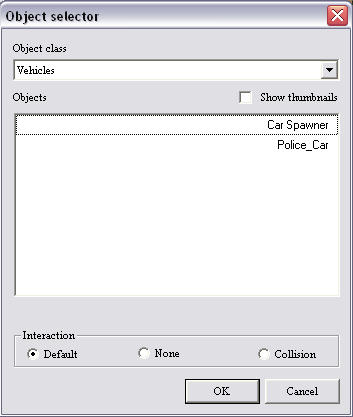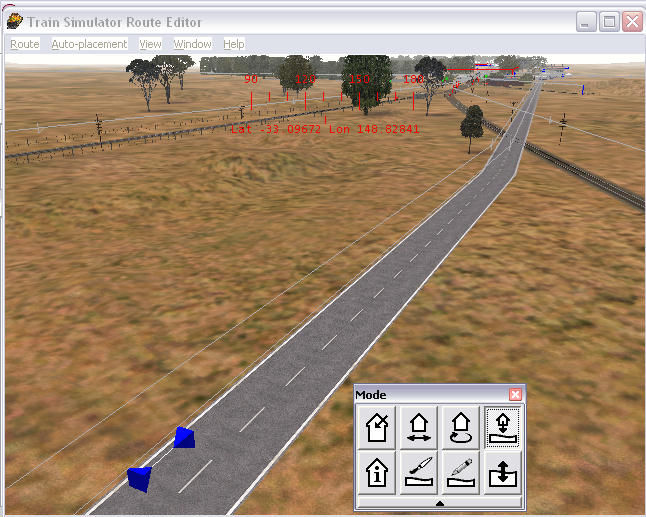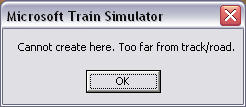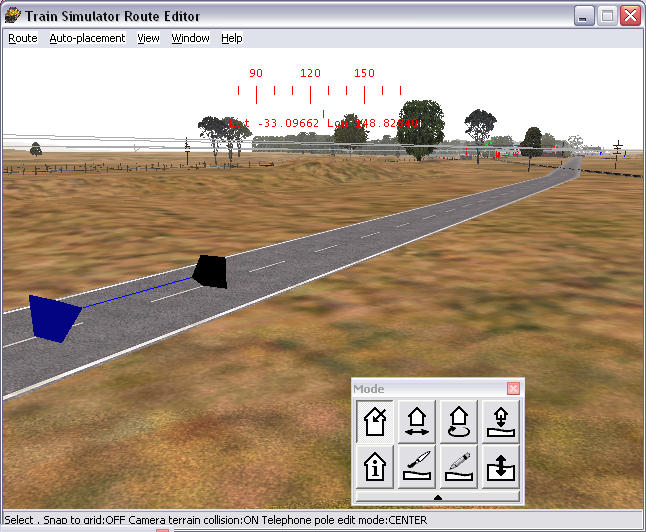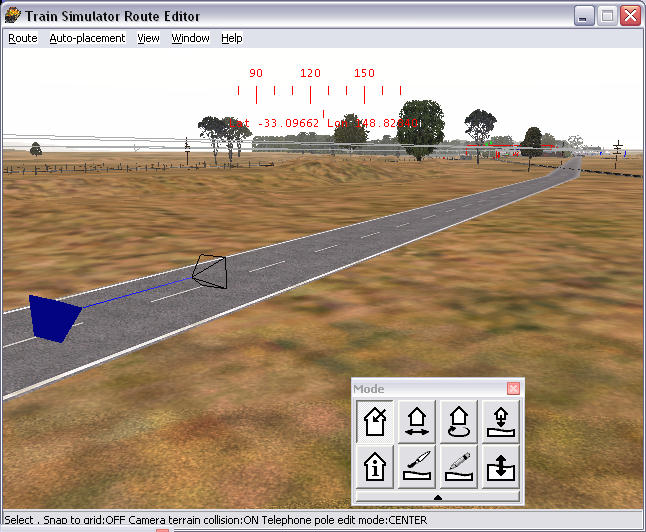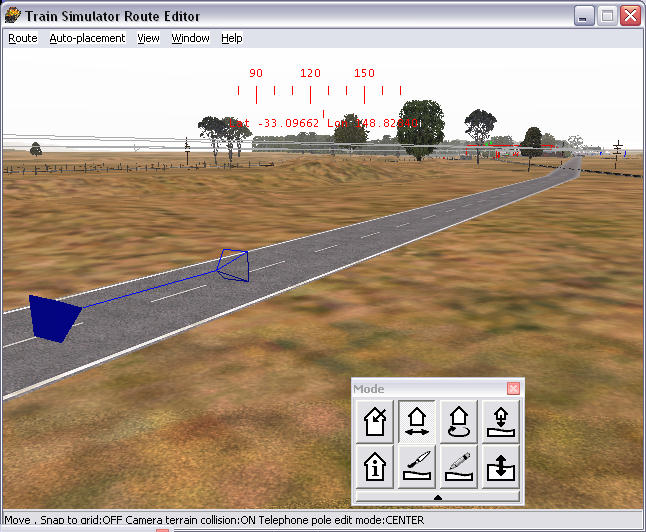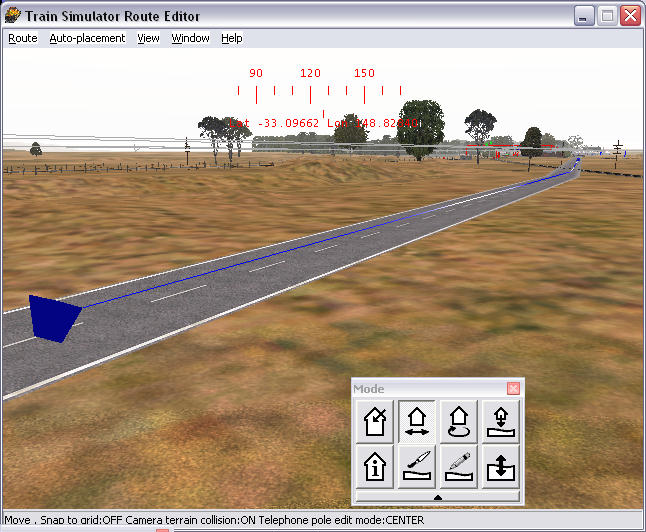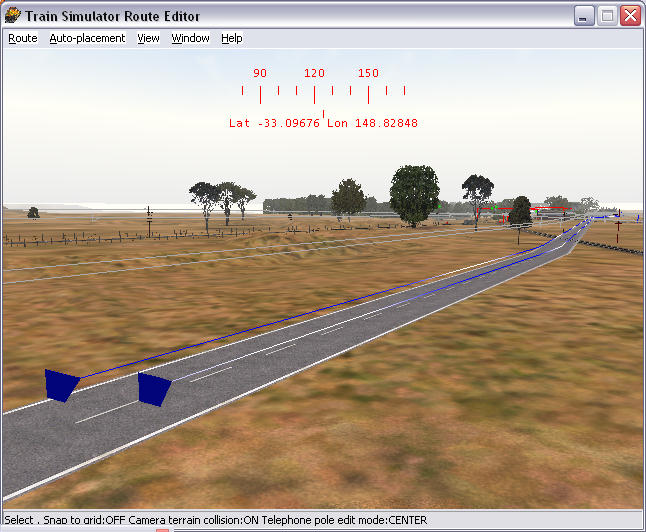Carspawners - все о их использовании
(перевод статьи Юрия Соса (Yuri Sos) с сайта steam4me.railpage.org.au)
Contributions by Lukas "Swissie" Lusser and Mike Simpson
Размещена с разрешения Climb с его сайта http://climbatized.narod.ru/
Содержание
Введение
Carspawner - специализированный маркер помещаемый на автодороги в MSTS, его функция - моделирование дорожного движения в игре. Carspawner состоит из трех компонентов: 2-х синиx пирамидок и линий которые их связывают, они устанавливаются только на дороги в Редакторе Маршрутов. Все автомобили и другие ТС которые вы хотите добавить в траффик на дороги вашего маршрута, должны быть прописаны в файл carspawn.dat расположенный в корневой папке маршрута.
Размещение маркера Carspawner
Естественно перед установкой маркера на нашем маршруте должны присутствовать автодороги. Для установки маркера на дорогу нажимаем F5, далее жмем More и крутим список вниз до вкладки Vehicles, выбираем ее и находим сам маркер Carspawner.
Далее перемещаем курсор (белый крест) на дорогу и жмем ЛКМ: должны появиться две синих пирамидки.
Если Вы ошибетесь и не попадете в дорожное полотно, то Вы получите сообщение о ошибке и должны будете повторно выбрать Carspawn в окне выбора объектов (Object Selector).
Далее выбираем режим выбора объектов [F2], затем кликаем мышкой по одной из синих пирамидок,
она должна будет выделиться,
затем выбираем функцию "Движение объектов" [F3], и располагаем пирамидку на дороге так как вам необходимо.
(вообще говориться, что максимальная дальность маркера (расстояние между пирамидками) = 2км, но некоторые люди сообщали и о длине в 3.6 км)
Заметьте, что синие "бегущие огни" идут В ПРОТИВОПОЛОЖНОМ направлении потоку движения, то есть указывают на начальный маркер, откуда будут появляться автомобили. Чтобы полностью изменять направление движения, просто протяните одну пирамиду через другую, и вы увидите что направление "бегущих огней" измениться.
Один совет: пробуйте помещать маркеры начала и конца движения позади холмов, деревьев, зданий и проч., чтобы ваш автотранспорт не появлялся из воздуха у вас на глазах.
Транспортные средства, используемые в траффике
Если Вы откроете файл carspawn.dat какого-нибудь дефолтного маршрута, то Вы увидите примерно такой список. (Это модели транспортных средств идущих в комплекте с игрой)
Europe1 и Europe2: c_car.s, c_van.s, ukbus.s Japan1 и Japan2: Jp1Car01.s, Jp1Car2.s, Jp1moped.s, Jp1van.s, Jp1van2.s USA1 и USA2: car1.s, car2.s, car4.s, policePHIL.S, truck1.s, van_1.s, US2Pickup.s
Кроме того, на сайтах типа www.train-sim.com и www.uktrainsim.com имеется еще много моделей транспортных средств, которые Вы можете использовать. Чтобы использовать эти транспортные средства, поместите .s и .sd файлы моделей в папку SHAPES вашего маршрута, а файлы .ace в папку TEXTURES. При добавлении траффика совсем нет необходимости прописывать файлы моделей в .REF файл (если Вы только не хотите использовать транспортные средства еще и как статические модели). Далее вам необходимо перечислить добавляемые модели ТС в файл carspawn.dat в виде CarSpawnerItem( "shapefilename.s" separation_distance ), где - shapefilename.s - название файла 3д модели ТС, а separation_distance - числовое значение в метрах, которое соответствует длине ТС + 2-3 метра. Делается это для того чтобы машины при движении и остановках не въезжали друг в друга.
Строя модель, учитываем что ее ось должна быть на уровне земли, и сама модель развернута на 180 градусов (то есть передом вправо если мы смотрим на модель в программе Shape Viewer). Огни, мультипликация и альтернативные текстуры не поддерживаются, но можно немного обмануть движок в плане отображения огней, используя alphabright текстуры: пример, автомобиль car1.s в маршруте USA1 car1.s вид днем и ночью:
Некоторые модели, загруженные из интернета при помещении их на дороги могут ехать задом наперед (это случается когда автор не разворачивает модель при создании как написано было выше). Если это происходит, просто используйте ShapeFileManager, чтобы изменить модель.
Пример carspawn.dat файла Типичный carspawn.dat выглядит примерно так:
SIMISA @@@@@@@@@@ JINX0v1t ______ <---Стандартный заголовок файла MSTS в формате Unicode.
6 <---Общее количество автомобилей в траффике.
CarSpawnerItem ("Jp1Car01.s" 4) <---CarSpawnerItem ("shapefilename.s" separation_distance)
CarSpawnerItem ("Jp1Car2.s" 4) <---CarSpawnerItem ("shapefilename.s" separation_distance)
CarSpawnerItem ("Jp1moped.s" 4) <---CarSpawnerItem ("shapefilename.s" separation_distance)
CarSpawnerItem ("Jp1van.s" 6) <---CarSpawnerItem ("shapefilename.s" separation_distance)
CarSpawnerItem ("Jp1van2.s" 6) <---CarSpawnerItem ("shapefilename.s" separation_distance)
CarSpawnerItem ("Jp1van2.s" 6) <---Последние 2 строчки обязательно продублируйте
) <---Обязательная заключительная скобка
Вы можете также поместить собственный комментарий после параметра separation_distance примерно вот так:
CarSpawnerItem ("ES250-2.s" 4 # мотоцикл)
CarSpawnerItem ("PG_203P.s" 7 # Peugot 203)
CarSpawnerItem ("car4.s" 7)
CarSpawnerItem ("kk_transp.s" 16 # VW Kombi синий)
и это не коснется основных функций carspawner.dat файла.
Как уже было написано выше, число автомобилей определенных в вашем carspawner.dat файле, не имеет никакого отношения к тому как часто будут появляться транспортные средства, но повторимся для увеличения частоты появления можно продублировать какую либо модель в списке. Не забудьте дублировать последнюю строчку в файле и перед его сохранением убедитесь что количество ТС в третьей строчке соответствует количеству всех прописанных в файле моделей. Чтобы настроить плотность движения автомобилей, выделите какой либо маркер и нажмите ПКМ: появиться следующее диалоговое окно Сделайте ваши изменения (чем меньшее время вы укажете тем чаще будут появлятся ТС), и нажмите ОК. Помните, что carspawner - довольно случайный генератор транспортных средств: изображения ниже демонстрируют диапазон движения в одном местоположении приблизительно за минуту Скорость устанавливается там же где и частота появления, скорость, которую Вы устанавливаете - довольно таки среднее значение.
Почему я не могу видеть мои автомобили в игре?
Есть несколько причин, удостоверьтесь, что настройки графики в игре стоят на максимуме (при настройках ниже "8" не появляются автомобили) Удостоверьтесь, что ваш carspawn.dat файл находится в корневой папке вашего маршрута
Итак, итоги
- Файл должен быть в формате Unicode;
- Каждая строчка должна быть в правильном формате то есть:
CarSpawnerItem ("JaguarEtype.s" 5);
- Число строк должно быть указано в строке "кол-во ТС", например 25. Это число должно быть на один больше чем число CarSpawnerItems;
- Удостоверьтесь, что в конце файла установлена скобка.
Если Вы не уверены относительно вашего carspawn.dat файла, скопируете его с одного из дефолтных маршрутов для теста и посмотрите работает ли он. Если да - это значит что ваш carspawn.dat файл неправилен.